软件介绍
DCProject5中文版是一款高效易用的免费工程项目管理软件,该软件内置样式多种多样,可供用户自行选择,能够帮助你合理安排项目进度,也能与Excel形成联动,并轻松列出关键数据、项目进程和完成时间等信息,可以很好满足各个领域用户的使用需求。
DCProject能够和Project日历兼容,也能够根据时间清晰分析项目进程,让用户可以更清晰的看到项目进度等数据,同时还支持支持甘特横道图和双代号网络图功能,并能够根据WBS、自定义分类和无分类方式显示,让用户使用更加便利。
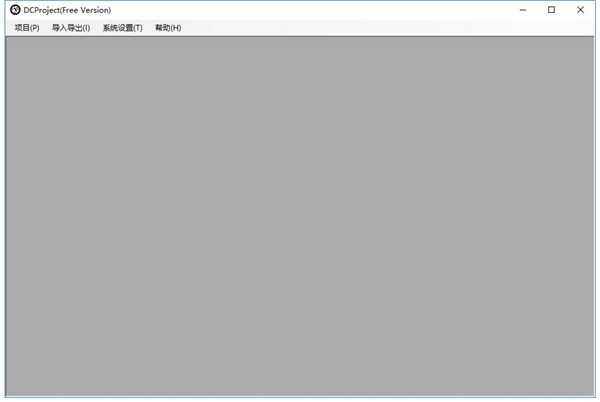
DCProject5中文版特色
1、非工作时间可设置某个时间段为非工作时间,还可设置在此段时间内每天的工作时间段。
2、文字设置的重复表示是否在每页纸上显示标题,宽度和高度表示文字的宽度和高度。
3、DCProject可以使用Excel插件做进度计划极大增加了进度计划绘图的灵活性。
4、在项目设置窗体选中目标计划选项卡,在可见栏选中要显示的目标计划,目标计划样式可双击图案栏后出现设置窗体。
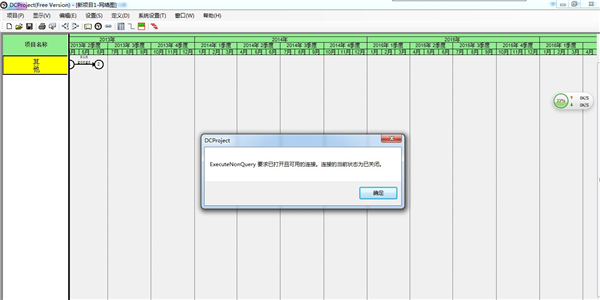
DCProject5中文版功能
1、DCProject可设置每行的高度,高度为零不打印,若横道样式超出行数则图例会自动增加一列现实图例。
2、时间样式设置为在时间刻度数字的前面和后面增加文字,月的样式选项中第一种为用小写表示,第二种用英文简写表示,第三种用大写表示。
3、刻度单位最大为10年,最小为分钟,共11级时间刻度,显示高度为在计算机中显示的刻度高度,打印高度为在打印或输出为图片时时间刻度的高度。
4、横道可设为纯色、渐变色和图案,选择横道显示为图案时,应将颜色方式选择为图案,再选择图案的样式。
DCProject安装方法
1、到本站下载安装DCProject,打开安装程序,点击下一步继续安装
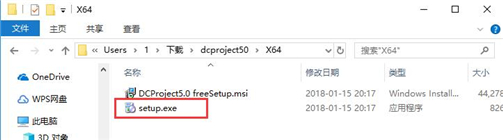
2、阅读相关许可协议后,点击下方的“接受”按钮表示同意协议。
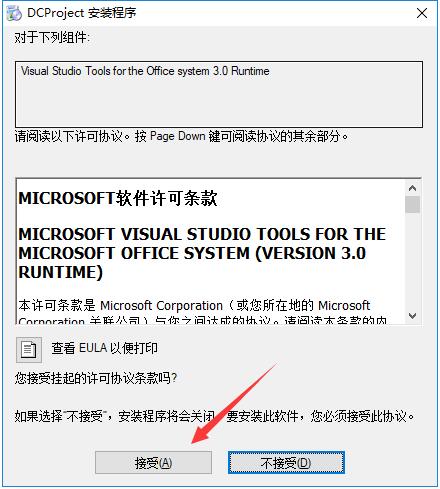
3、开始下载安装所需的文件,稍等片刻即可。
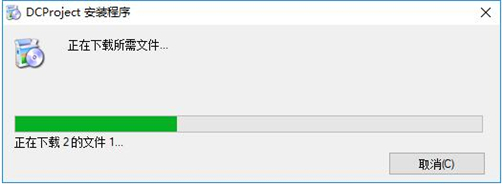
4、进入安装程序,点击“下一步”。
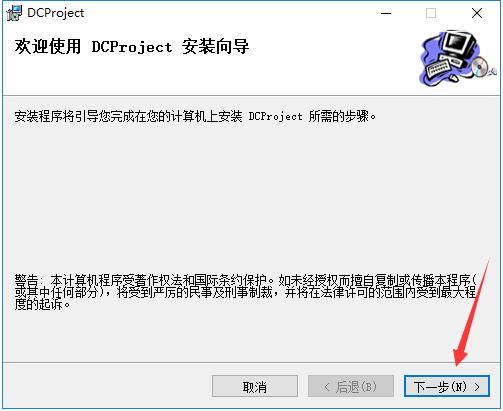
5、点击“浏览”选择DCProject的安装位置,小编不建议安装在C盘,如果C盘文件过多的话,会影响计算机的运行速度。选定后点击“下一步”。
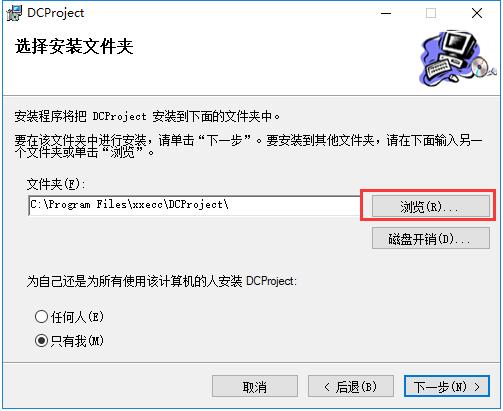
6、确认安装设置无误后,点击“下一步”开始安装。
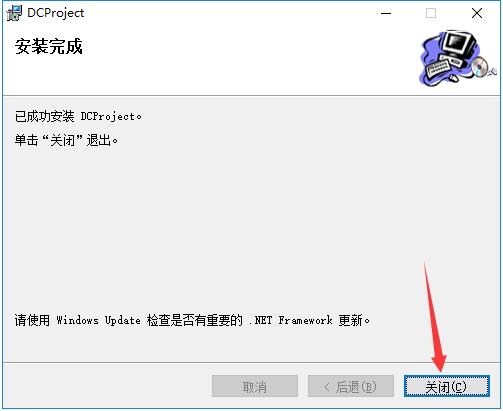
7、正在安装,请耐心等待。
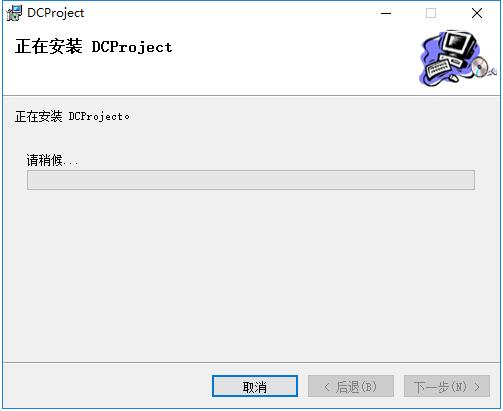
8、安装结束后,会自动跳转至安装完成界面,直接点击右下角的“关闭”按钮即可。
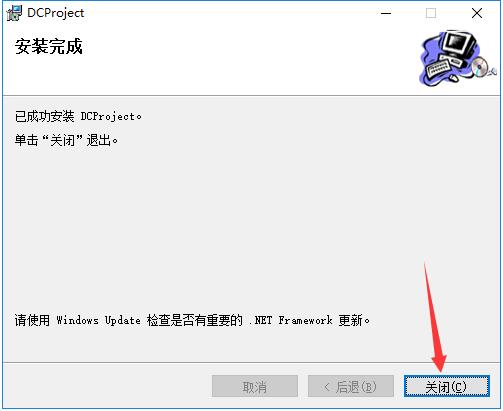
DCProject导出Excel方法
1、当我们在DCProject中设置好计划后,点击顶部菜单栏中的“导入导出”按钮,将鼠标光标悬停在其中的“导出”一栏上,之后在右侧的子菜单中单击选择“MSExcel”选项。
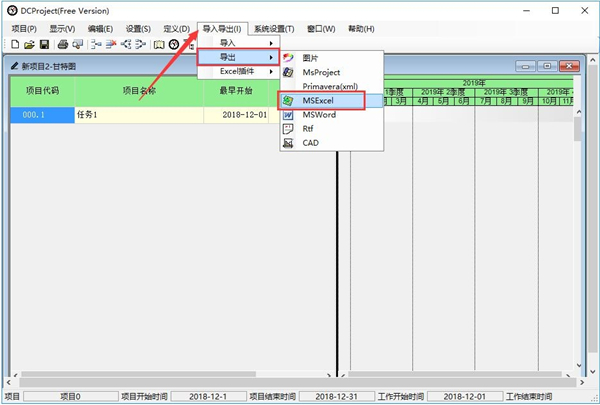
2、这样会出现Excel表格的相关设置,包括起始时间、文件格式等,并可以点击下方的“…”按钮来设置导出的文件名和存放目录。全部选定后点击“导出”按钮即可。
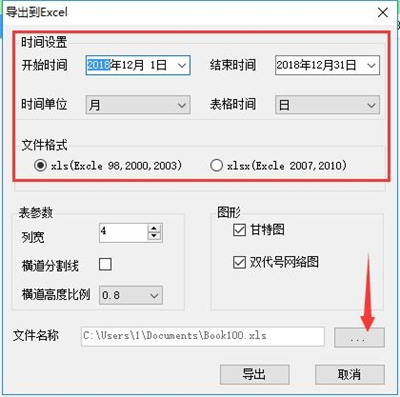
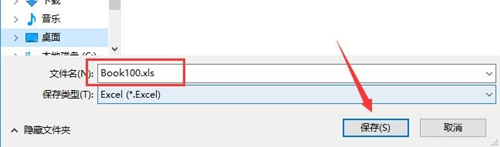
3、这样就能在选择的目录下找到导出的Excel表格文件了,快来试试吧。
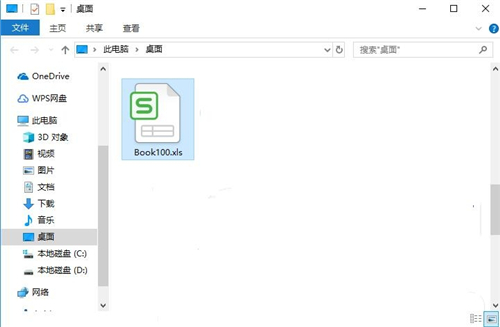
进度计划横道图范本
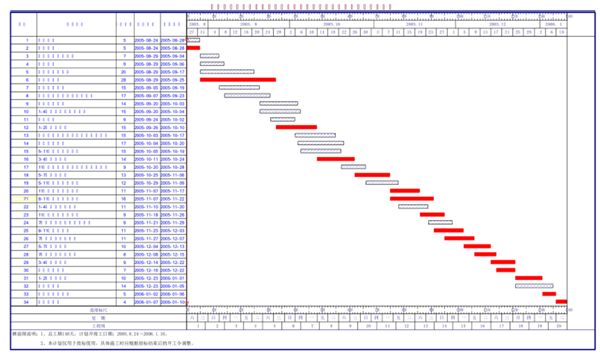
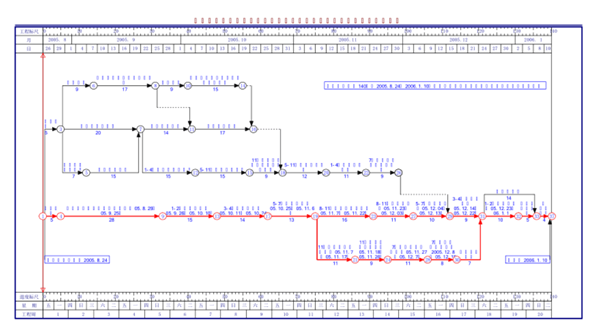
DCProject新建项目
1、打开安装好的DCProject,点击上方菜单栏中的“项目”按钮,然后点击下拉菜单中的“新建项目”功能。
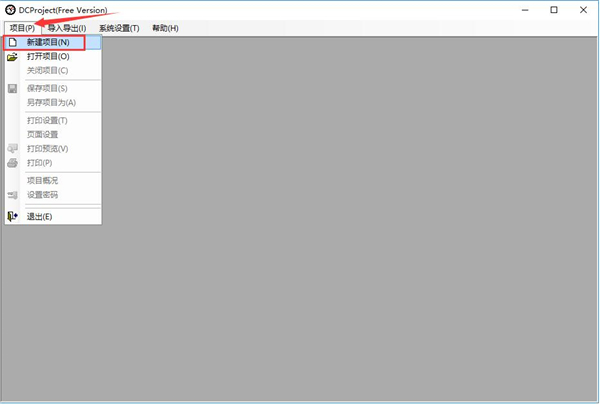
2、这样就创建了一个新的项目表,我们在其中空白区域单击鼠标右键,然后在右键菜单中点击选择“表格样式”,这样可以进行表格内容设置,可以按照使用需要进行调整。
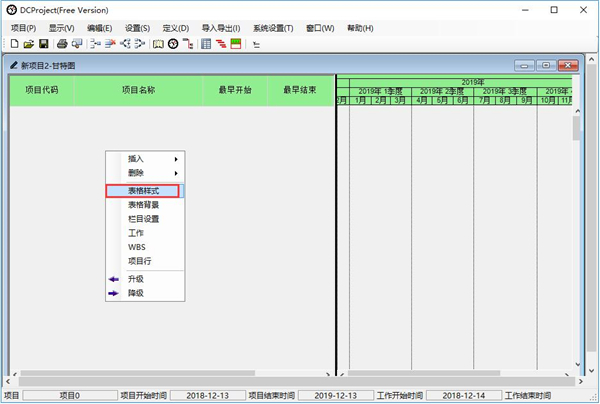
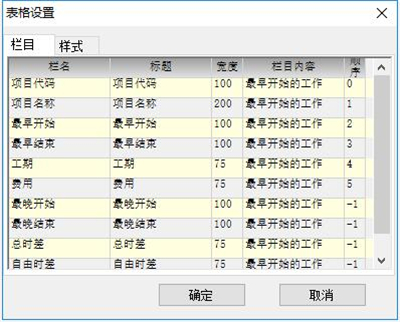
3、之后再次在空白区域单击右键,将鼠标光标悬停在“插入”一栏,然后点击右键菜单中的“行”选项。
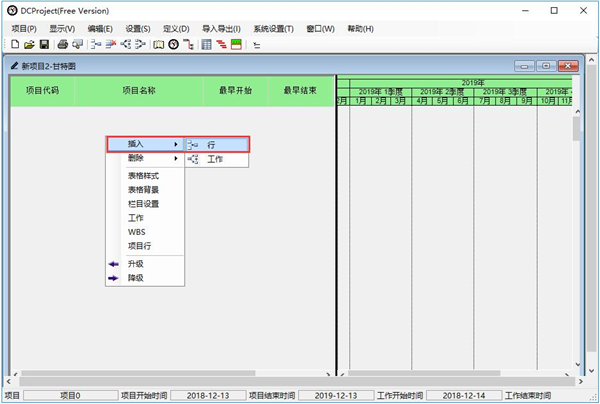
4、这样就在项目表中加入了新的计划了,我们可以通过在每一栏中使用鼠标左键双击来进行修改。
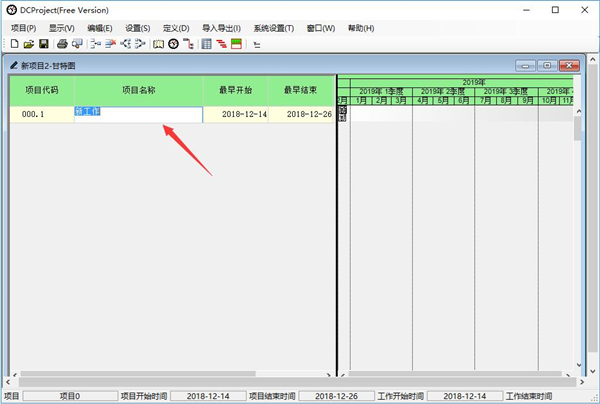
更新日志
1、新增图例设置;
2、新增页码设置,可打印指定范围的页码;
3、能在win7 64位版本下运行;
4、修改打印预览与打印不一致问题;
5、增加导出到CAD图案功能;
6、修改了导出到Excel的一些错误;
7、第一页因时间长第一行不能对齐问题;
8、表格显现设置的一些错误;
9、日历时间班次的问题;
10、修改导出到CAD字体偏离的问题。
- 精选留言 来自四川广元联通用户 发表于: 2023-5-8
- 多谢分享,辛苦了
- 精选留言 来自江苏扬州电信用户 发表于: 2023-6-3
- 这个还是挺实用的。
- 精选留言 来自福建宁德电信用户 发表于: 2023-10-26
- 这个好用不?求用过的朋友介绍下
- 精选留言 来自广西南宁电信用户 发表于: 2023-12-4
- 谢谢分享,安装速度很快
- 精选留言 来自江西抚州电信用户 发表于: 2023-5-15
- 好的,用的挺方便的,放心下载













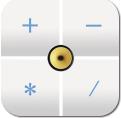


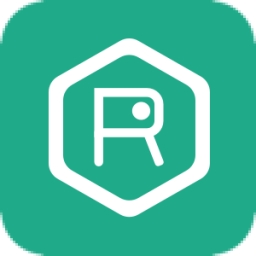

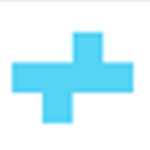























 浙公网安备 33038202002266号
浙公网安备 33038202002266号